
Owen Little
0
1102
39
Netflix 7'ye kaydolmayı düşünüyor olun, Netflix'e Bu Yıl Abone Olmanın Nedenleri 7 Bu Yıl Netflix'e abone olmanın Nedenleri Halen Netflix'e abone değilseniz, şimdi tekrar gözden geçirme zamanı olabilir. Netflix'e abone olduğunuz yılda bunu yapmak için yedi neden…… ya da dizüstü bilgisayarınızda Netflix'i izleyen bir kişisiniz, Netflix'i TV'nizde izlemenin çeşitli yollarını bilmek iyi bir şey. Sonuçta, daha büyük bir ekranda her şey daha iyi.
Benzer şekilde, eğer bir telsizseniz, ya da sadece bir kordonluysanız, Kabloyu Kesemezseniz, Kabloyu Kesemezseniz Kabloyu Kesemezseniz, Kabloyu Keserek Deneyin Dikkat Ederseniz kord kesim tüm öfke. Ancak kord kesimi herkes için değildir, bu yüzden "kordon tıraşı" çekiş kazanmaya başlar. , Netscreen'i büyük ekran televizyonunuzda izlemek, onu yeniden oluşturmanın en iyi yoludur. “kablo TV” duygu.
Peki, size hangi seçenekler mevcut? Netflix'i TV'nizde izlemenin beş farklı yolunu daha yakından inceleyelim.
1. Akıllı TV Uygulaması kullanın
Akıllı TV işletim sistemlerinin dünyası kafa karıştırıcıdır. Firefox TV 2016 yılında ölümüyle karşılaştığından beri, halen kullanılan dört ana işletim sistemi var.
Bunlar: Tizen, WebOS, Android TV ve Roku TV.
Ancak, çekirdek işletim sistemlerinin aynı olmasına rağmen, iki şirketin akıllı TV arayüzleri aynı görünmüyor. Her üreticinin işletim sistemini kendi yöntemiyle kişiselleştirmeye çalıştığı, Android'in ilk günleri gibi.
Böylece, Netflix'i akıllı TV'nize nasıl sokacağınızı açıklamanın basit bir yolu yoktur. Yine de iyi haber, dört ana akıllı TV işletim sisteminin hepsinin bir Netflix uygulaması sunması.
Hatta bazı televizyonlar önceden yüklenmiş bir uygulamayla ve uzaktan kumandadaki kodlanmış bir kısayol tuşuyla bile gelir.
Uygulamayı ilk önce siz yüklemiyorsanız yükleyin, sonra uygulamayı açın ve Netflix kimlik bilgilerinizi girin. Birkaç saniye içinde içerik izliyor olacaksınız.
2. Bir Chromecast kullanın
Akıllı TV uygulamaları her zaman en iyi çözüm değildir. Televizyonunuzun donanım kalitesine bağlı olarak, uygulama yavaş ve hatalı olabilir. Peki, başka hangi seçenekler var??
Akıllı telefonunuz veya tabletiniz varsa, bir Chromecast dongle'ı satın alabilir ve Netflix'i doğrudan uygulamanın mobil sürümünden yayınlayabilirsiniz..
Netflix'ten Chromecast'inize yayın yapmak için, Netflix uygulamasını açın ve sağ üst köşedeki yayın simgesine dokunun..
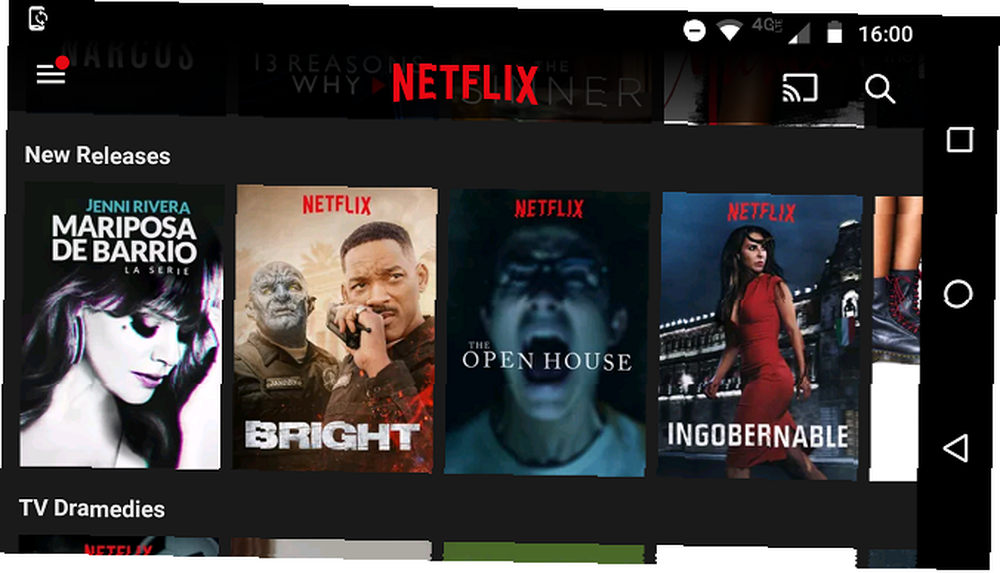
Kullanılabilir tüm cihazlarınızın bir listesini göreceksiniz. Bağlanmak için birine dokunun. Bağlantı işlemi tamamlamak için birkaç saniye sürecek.
Not: Bir Chromecast'i satın almadan önce TV'nizin el kitabına bakın. Yeni modellerin çoğunda zaten yerleşik bir teknoloji vardır. Nvidia Shield gibi bazı set üstü kutuları da yerel olarak sunar..
3. Miracast kullanın
Miracast, HDMI kablolara kablosuz bir alternatif olarak tanıtıldı Chromecast - Miracast: Fark Nedir? Hangisi Daha İyi? Chromecast - Miracast: Fark Nedir? Hangisi Daha İyi? TV'nize video akışı yapmak ister misiniz? İki seçeneğiniz var: Chromecast veya Miracast. Ama sizin için hangisi daha iyi? . Teknolojiyi daha önce detaylı olarak tartışmıştık Miracast Nedir? Kablosuz Medya Akışı için Miracast Nasıl Kullanılır Miracast Nedir? Kablosuz Medya Akışı için Miracast Nasıl Kullanılır HDMI, medya cihazlarını bağlamak için standart olabilir, ancak bir çok dezavantajı vardır. Miracast'ın nasıl kullanılacağı. .
Wi-Fi Alliance, Miracast teknolojisini CES 2013'te tamamladı. O zamandan beri, 8.1 ya da üstü çalışan tüm Windows makinelerinde ve Android destekli tüm cihazlarda kullanıma sunuldu..
Alıcı tarafında, Roku cihazları ve Amazon Fire Stick Miracast etkindir. Birçok akıllı TV, teknolojiyi yerel olarak da sunar.
Android'de Miracast'ı kullanmak için Ayarlar> Ekran> Ekranı Görüntüle ve alıcının adına dokunun. Miracast'ı Windows'ta kullanmak için Windows 10'u TV'ye yansıtmak için Miracast ile Windows 10'u TV'ye yansıtmak için Miracast ile Windows 10'un ekranını TV'nize yansıtmak için yerleşik yetenekleri vardır. İşte Windows 10 ile Miracast'ın nasıl kullanılacağı. , git Ayarlar> Ekran.
Miracast Apple cihazlarda kullanılamıyor.
4. Bir HDMI Kablosu kullanın
Elbette, güvenilir bir HDMI kablosuna dönmeyi deneyebilirsiniz. Artık kablo kesme teknolojisinin ön saflarında olmayabilir, ancak her zaman işi halledecektir. Amazon'da nispeten ucuz bir 6 metrelik uzun HDMI kablosunu alabilirsiniz..
HDMI kablosunu ayarlamak kolaydır. Sadece bir ucunu TV'nize, diğer ucunu da bilgisayarınıza bağlayın. Makinenize Netflix web uygulamasını yükleyin ve izlemek istediğiniz içeriği bulun. Televizyonunuzda doğru giriş kanalını seçtiğinizden emin olun..
Şanslıysanız, bilgisayarınız TV'nizi tanıyacak ve hemen bağlanacaktır. Olmazsa, bir sonraki adım kullandığınız işletim sistemine bağlı olarak değişecektir..
, Windows
Windows işletim sisteminize monitörünüzün ekranını TV'nize göndermesini söylemek için aşağıdaki talimatları izleyin:
- Üzerine sağ tıklayın Başlangıç menüsü.
- Açılır menüde, Mobilite Merkezi.
- Adlı kutuyu bulun Harici ekran.
- Tıklamak Ekran Bağla.
- Ekranın sağ tarafında bir menü belirir Sadece İkinci Ekran.
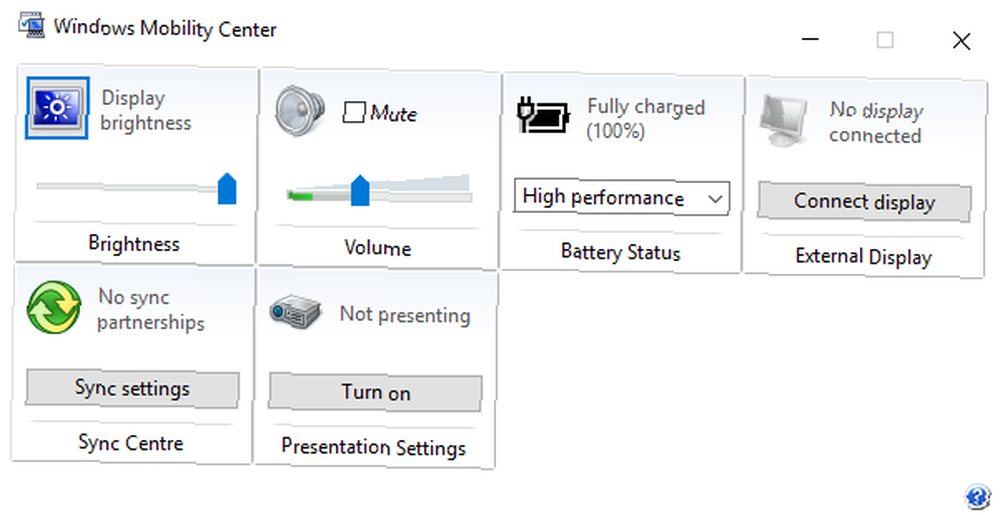
Windows ekranınız kararacak ve hem video hem de ses TV’nizde oynatılacak.
Not: Bazı üreticiler, HDMI çıkışına geçmek için bir klavye kısayol tuşu içerebilir..
Mac
Mac'iniz varsa, bunun yerine şu adımları izleyin:
- Aç elma Menü.
- Tıklamak Sistem Tercihleri.
- Seçmek ekranlar.
- Basılı tutun seçenek anahtar.
- Tıklamak Ekranları Algıla sağ alt köşede.
Bilgisayarınız hala TV'ye bağlanamıyorsa, TV'nin HDMI portu, Mac'in HDMI portu veya HDMI kablosunun kendisiyle ilgili bir probleminiz vardır..
Not: Çoğu modern Apple dizüstü bilgisayarda bir HDMI bağlantı noktası yoktur, bu nedenle önce bir adaptör satın almanız gerekir..
Umarım, şimdi TV ekranınızda Netflix'i görmelisiniz. Ekranın kenarlarının eksik olduğunu fark edebilirsiniz. Endişelenme, buna denir “Fazla tarama” ve yaygın bir oluşumdur. Tipik olarak, sorun işletim sisteminden ziyade televizyonunuzun ayarlarında çözülmelidir..
5. Bir Apple TV ve Apple AirPlay kullanın
Şaşırtıcı olmayan bir şekilde, Apple Miracast, Chromecast veya HDMI kablo desteği sunmayan tek şirkettir.
Bunun yerine, şirket bir Apple TV satın almanızı ve bu platformun uygulamanın sürümünü kurmanızı ya da kendi AirPlay teknolojisini kullanıp Netflix'in web uygulaması sürümünü yayınlamanızı istiyor.
AirPlay iyi çalışıyor, ancak tescilli durumu göz önüne alındığında, akıllı TV'ler ve set üstü kutular arasında standardın desteği kesinlikle yoksundur.
Netflix'i Televizyonunuzda Nasıl İzlersiniz??
Bu yazıda, Netflix'i TV'nizde izlemeniz için beş farklı yöntem sunuyoruz. Sizin için doğru çözüm, sahip olduğunuz donanıma ve kullandığınız cihazlara bağlıdır.
Bu durum ele alındıktan sonra, dikkatinizi izlediniz ve izleyeceğiniz şeyi izlemeye, bu harika İngiliz suç dramaları gibi, Netflix'te İzlemeniz Gereken 10 En İyi İngiliz Suç Dramaları gibi dikkatinizi verebilirsiniz Netflix'te İzlemeniz Gerekenler İngiliz suç dramaları Amerikan suç dramalarından çok farklı. İşte Netflix'te izlenecek en iyi İngiliz suç dedektifi dramaları. ya da bu harika müzikaller.
Netflix'i televizyonunuzda izlemenin başka yollarını biliyor musunuz? Tercih ettiğiniz yöntem nedir? Veya Netflix'i bilgisayarınızda veya mobil cihazınızda izlerken en mutlu musunuz?











